您想在 WordPress 网站上禁用 RSS 源吗?
RSS 源允许用户订阅您的博客文章。但是,在构建小型静态网站时,您可能需要关闭 RSS 源。默认情况下,WordPress 中没有删除 RSS 源的选项。
在本文中,我们将向您展示如何在 WordPress 中禁用 RSS 源。

什么是 RSS 源以及为什么禁用它们?
RSS是一种网络源,可帮助用户从您的网站获取实时更新和内容。RSS 代表“真正简单的聚合”或“丰富的站点摘要”。它允许您的读者自动获取电子邮件通讯、RSS 提要阅读器和其他设备中的新内容。
虽然 RSS 源对您的网站很有用,但 WordPress 可以添加多个可能无用的源。例如,有分类提要、作者提要、个人帖子和页面提要等等。
您可以禁用这些 RSS 源,并避免 Google 等搜索引擎耗尽其网站抓取配额。这样,搜索引擎机器人就不会抓取与您的网站不相关的提要,而是为更重要的页面建立索引。
另外,如果您没有运行WordPress 博客,而是将 WordPress 更多地用作 CMS(内容管理系统)或简单的网站构建器,则禁用 RSS 源是有意义的。它也非常适合没有博客的电子商务商店。
在 WPBeginner,我们禁用了多个 RSS 源以帮助提高我们的 SEO 排名。
话虽如此,让我们看看如何在 WordPress 中禁用 RSS 源。
方法 1:使用插件禁用 RSS 源
禁用 RSS 源的最简单方法是使用 WordPress 插件,例如All in One SEO (AIOSEO)。
它是WordPress 的最佳 SEO 插件,可让您针对搜索引擎优化您的网站,而无需技术知识或聘请专家。

这种方法比较简单,推荐初学者使用。我们将在本教程中使用AIOSEO Lite 版本,因为它允许您在 WordPress 中禁用 RSS 源。
但是,如果您想提高搜索排名,那么您可以使用AIOSEO Pro 版本来解锁更强大的功能,例如XML 站点地图和重定向管理器、损坏的链接检查器和链接助手。
您需要做的第一件事是安装并激活 AIOSEO 插件。有关更多详细信息,请参阅我们有关如何安装 WordPress 插件的分步指南。
激活后,您将看到设置向导。只需单击“让我们开始吧”按钮并按照屏幕上的说明进行操作。有关更多详细信息,请参阅有关如何在 WordPress 中设置多合一 SEO 的指南。

接下来,您可以从 WordPress 仪表板转到 All in One SEO » 搜索外观,然后转到“高级”选项卡。
之后,您可以滚动到“抓取清理”选项,然后单击切换按钮将其启用。
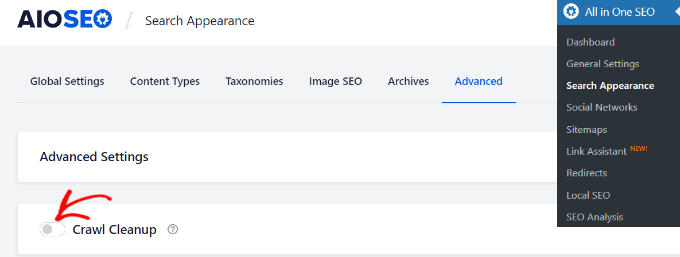
启用“抓取清理”选项后,只需向下滚动到要禁用的 RSS 源即可。
我们建议保持全局 RSS 源启用,因为它允许您的订阅用户获取最新更新。禁用此功能意味着人们将无法订阅您的网站,这可能会损害您的WordPress SEO。
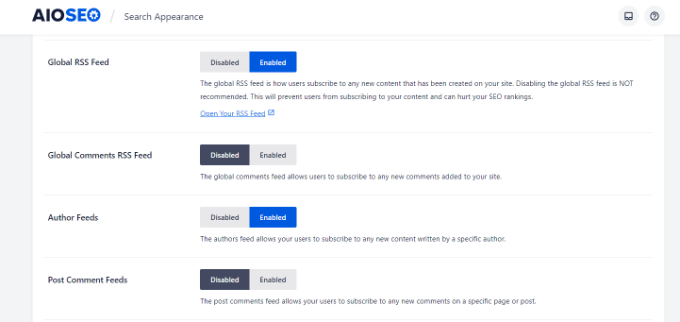
另一方面,您可以禁用其他类型的 RSS 源。
例如,您可以关闭作者、搜索、附件、分类等的 RSS 源。
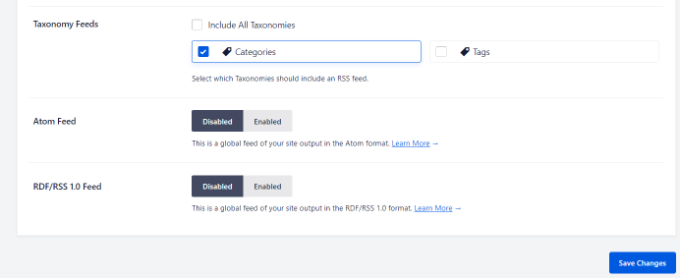
完成后,不要忘记单击“保存更改”按钮。
方法 2:在 WordPress 中手动禁用 RSS 源
在 WordPress 中禁用 RSS 源的另一种方法是将代码添加到主题的functions.php 文件中。
我们不建议编辑functions.php 文件本身,除非您是高级用户,因为即使是最轻微的错误也可能会破坏您的网站。这就是为什么我们建议使用WPCode将任何片段粘贴到 WordPress 中。
首先,您需要安装免费的 WPCode 插件。有关更多信息,请查看我们有关如何安装 WordPress 插件的分步指南。
激活后,在 WordPress 仪表板中找到代码片段 » 添加片段。然后只需在搜索栏中输入“rss”即可在 WPCode 库中查找预先配置的代码片段。
将鼠标悬停在右侧显示的“禁用 RSS 源”条目上,然后只需单击“使用片段”按钮。

在下一页上,您将看到以下代码片段。请注意,WPCode 已经为您设置了所有选项。使用预设片段,您无需自定义任何内容。
如果您是高级用户,您仍然可以将其复制/粘贴到您自己的functions.php文件中:
| 1234567891011121314151617 号181920212223242526 | /** * Display a custom message instead of the RSS Feeds. * * @return void */functionwpcode_snippet_disable_feed() { wp_die( sprintf( // Translators: Placeholders for the homepage link. esc_html__( 'No feed available, please visit our %1$shomepage%2$s!'), ' <a href="'. esc_url( home_url( '/') ) . '">', '</a>' ) );}// Replace all feeds with the message above.add_action( 'do_feed_rdf', 'wpcode_snippet_disable_feed', 1 );add_action( 'do_feed_rss', 'wpcode_snippet_disable_feed', 1 );add_action( 'do_feed_rss2', 'wpcode_snippet_disable_feed', 1 );add_action( 'do_feed_atom', 'wpcode_snippet_disable_feed', 1 );add_action( 'do_feed_rss2_comments', 'wpcode_snippet_disable_feed', 1 );add_action( 'do_feed_atom_comments', 'wpcode_snippet_disable_feed', 1 );// Remove links to feed from the header.remove_action( 'wp_head', 'feed_links_extra', 3 );remove_action( 'wp_head', 'feed_links', 2 ); |
由
如果需要,您可以将占位符文本更改为您自己的自定义消息,但这完全是可选的。
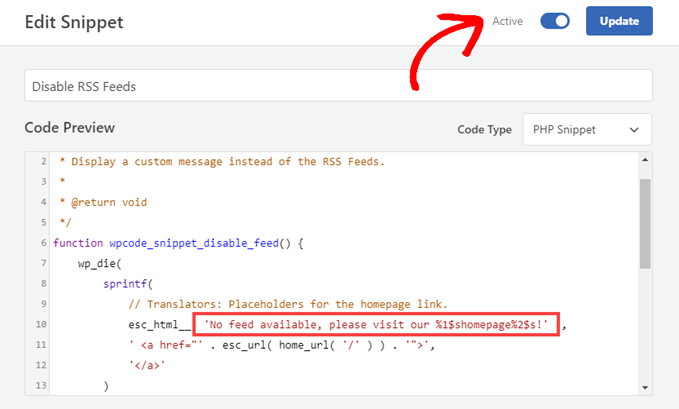
您现在所要做的就是打开“活动”开关并单击“更新”。从现在开始,您的RSS 源将被禁用。
我们希望本文能帮助您了解如何在 WordPress 中禁用 RSS 源。您可能还想查看我们最常见的 WordPress 错误列表以及如何修复它们,或者我们的如何使用 WordPress 启动播客的指南。



